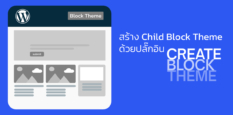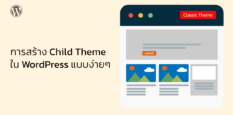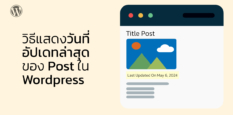คุณเคยอยากลองแก้ไขหน้า Post ที่เห็นอยู่ ณ เวลานั้นบ้างมั้ยครับ ซึ่งโดยปกติแล้วการจะแก้ไขข้อมูลหลังบ้านโดยเฉพาะในส่วนของ Post นั้น เราจะต้องเข้าไปที่เมนู Post เสมอ ซึ่งเราจะเห็น Post ทั้งหมดและจึงจะสามารถเลือกแก้ไขได้
จะดีกว่ามั้ยถ้ามีวิธีลัดที่สามารถทำง่ายกว่า ประหยัดเวลาไปได้ไม่น้อยถ้าหากเราสามารถแก้ไขในหน้าที่ต้องการได้โดยใช้แค่เมนู “Edit “ ในหน้านั้น ๆ
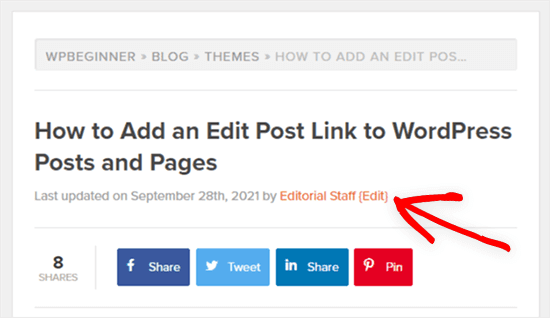
แจ้งไว้ก่อนนะครับว่า ลิงก์แก้ไขโพสต์จะปรากฏแก่ผู้ใช้ที่เข้าสู่ระบบและมีบทบาทและสิทธิ์ผู้ใช้ ที่เหมาะสมเท่านั้น
วิธีการเพิ่มปุ่ม EDIT ในหน้า Post และ Page ของ WORDPRESS
หากต้องการเพิ่มลิงก์แก้ไขโพสต์ไปยังหน้าและเพจของ WordPress คุณจะต้องเพิ่มโค้ดลงในไฟล์ WordPress ของคุณ โดยใช้ 2 วิธีนี้
วิธีที่ 1: เพิ่มลิงก์แก้ไขโพสต์ใน WordPress โดยใช้ WPCode
เพิ่มลิงก์แก้ไขโพสต์ใน WordPress โดยใช้ WPCode
โดยปกติแล้วสามารถแก้ไขได้โดยตรงที่ไฟล์ Function.php ในหน้า Them File Editor แต่บางครั้งนั้นธีมบางตัวก็ไม่สามารถหาหน้านี้ได้อย่างรวดเร็ว แต่เมื่อมีปลั้กอินที่สามารถใช้งานได้ง่ายกว่าแน่นอนสามารถใช้ WPCode แทนได้ทันที ทำให้สามารถเพิ่มหรือแก้ไขโค้ดในหน้า Function ได้ และผลลัพธ์ที่ได้คือสามารถวางเมนู Edit ได้ในทุกหน้าในครั้งเดียวนั่นเอง
วิธีการติดตั้ง WPCode
1 คลิกเมนู Plugin เพื่อติดตั้งปลั้กอิน
2 คลิกเมนู Add new
3. ค้นหาปลั้กอิน WPCode
4. กด Install Now
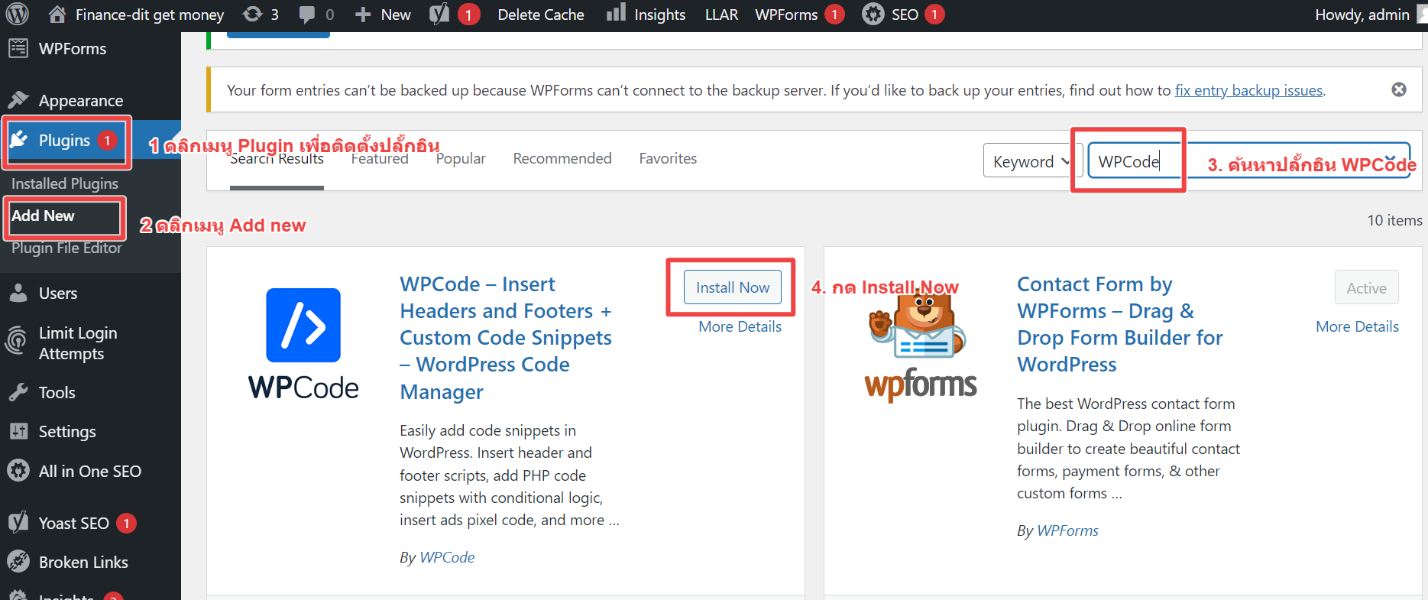
5. กด Activate Plugin
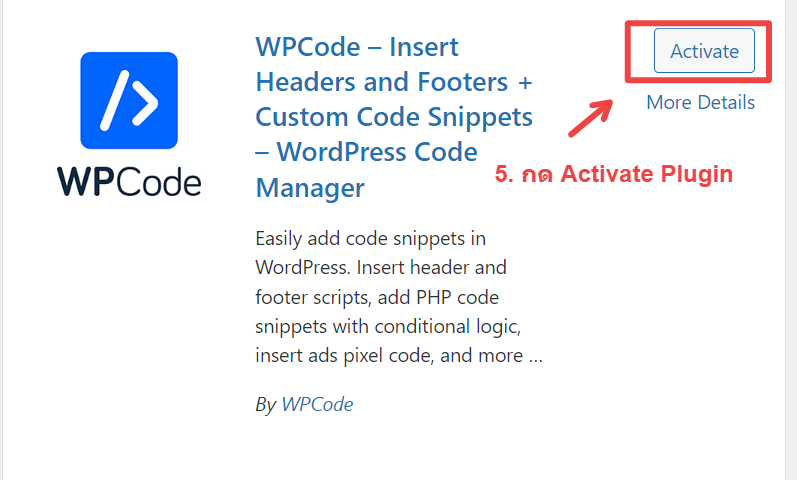
เมื่อติดตั้งเรียบร้อยแล้ว เราจะได้เมนูใหม่ที่ชื่อว่า Codesnippets
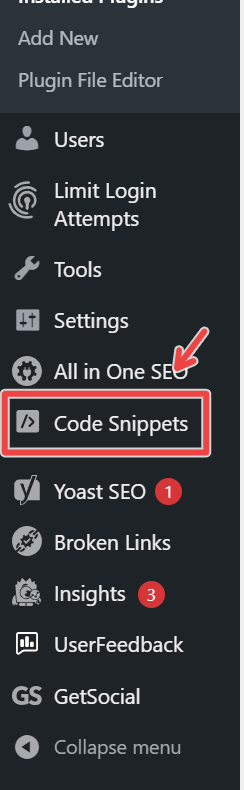
เมื่อต้องการเพิ่มโค้ดใหม่กดเมนู Add New
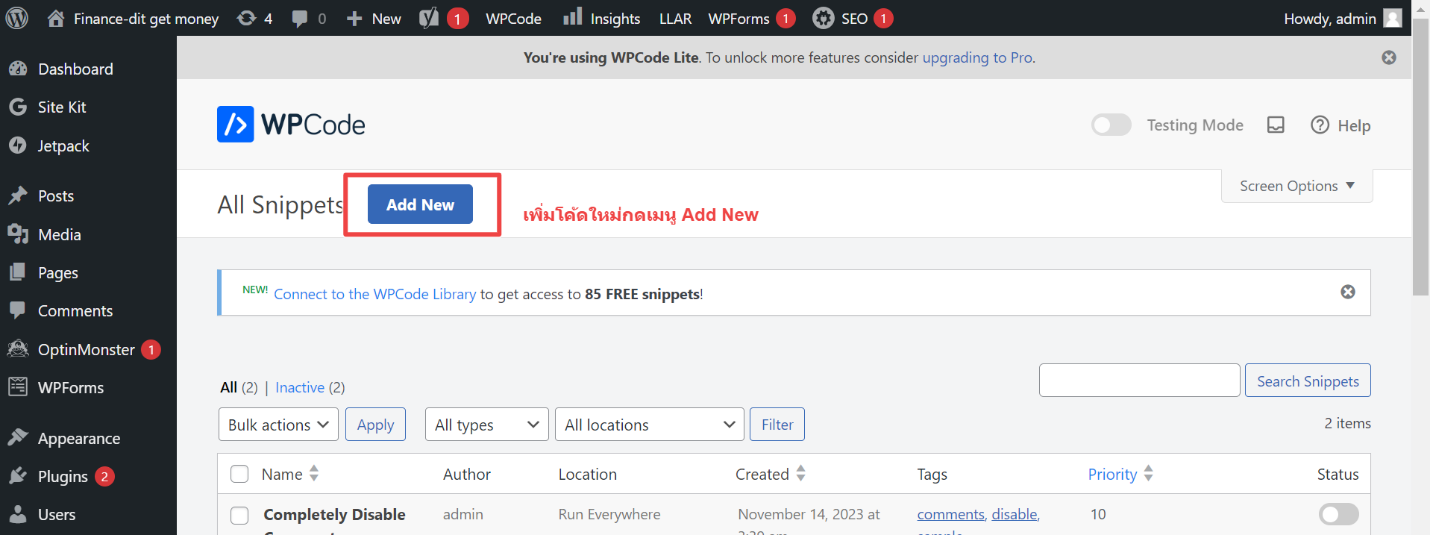
กดไปที่เมนู Use Snippet เพื่อสร้างโค้ดตัวอย่างที่เราสามารถกำหนดเองได้
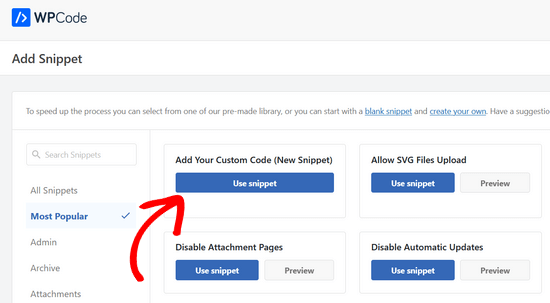
ต่อนำโค้ดที่เราให้นำไปใส่ใน CodeSnippets ดังตัวอย่างเลยครับ
add_action(‘loop_start’, function () {if (!is_singular() || is_page() || !is_main_query()) {
return;
}
edit_post_link(__(‘{Edit}’));
}, 99);
เมื่อวางไว้เรียบร้อยแล้ว ให้กด Save Snippet อย่าลืมแก้ไข Code Type ด้านบนขวามือ แล้วเลือก PHP Snippet ตามภาพ
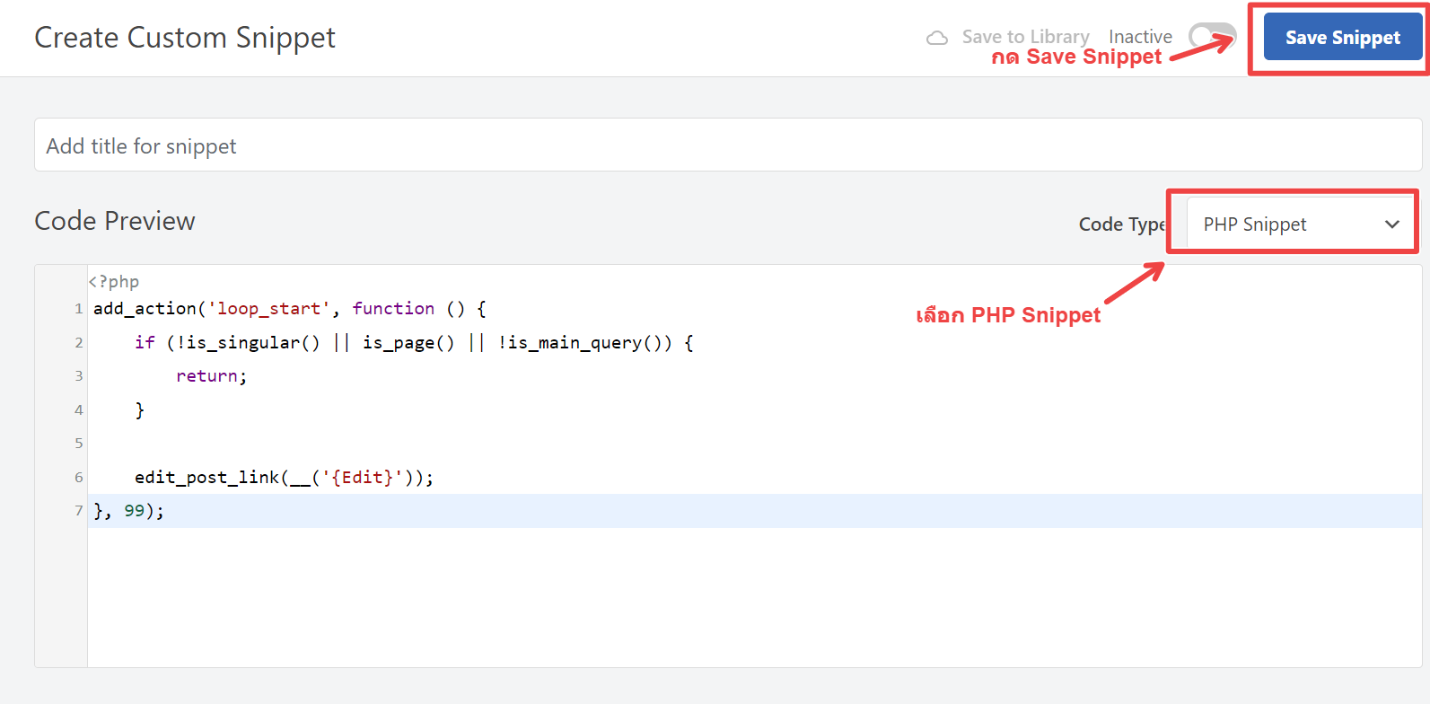
จากนั้น เพียงสลับสวิตช์จาก ‘ไม่ใช้งาน’ เป็น ‘ใช้งานอยู่’ หรือ Active แล้วคลิกปุ่ม ‘Update’ ที่ด้านบนของหน้า

ตอนนี้เมื่อคุณดูโพสต์บนบล็อก คุณน่าจะเห็นลิงก์ “แก้ไข” ที่ด้านบนของ PoST และ Page เป็นที่่เรียบร้อยแล้ว
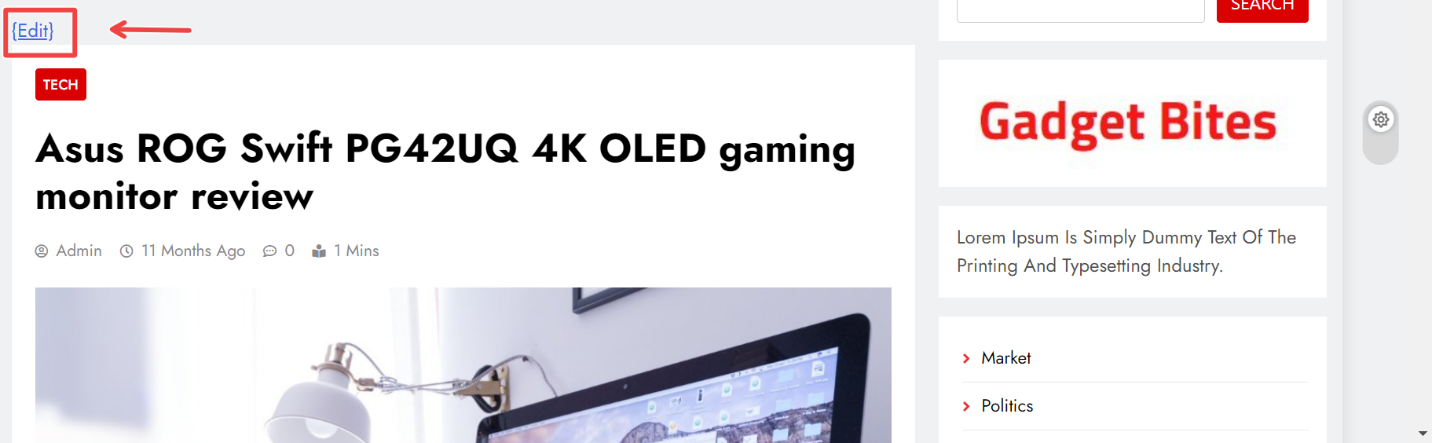
ตอนนี้ เมื่อคุณเข้าสู่ระบบ WordPress และกำลังดูโพสต์หรือเพจที่ส่วนหน้า คุณสามารถคลิกลิงก์ ‘แก้ไข’ จากนั้นคุณจะถูกนำไปที่หน้าจอแก้ไขโพสต์ได้ในแทบจะทันที
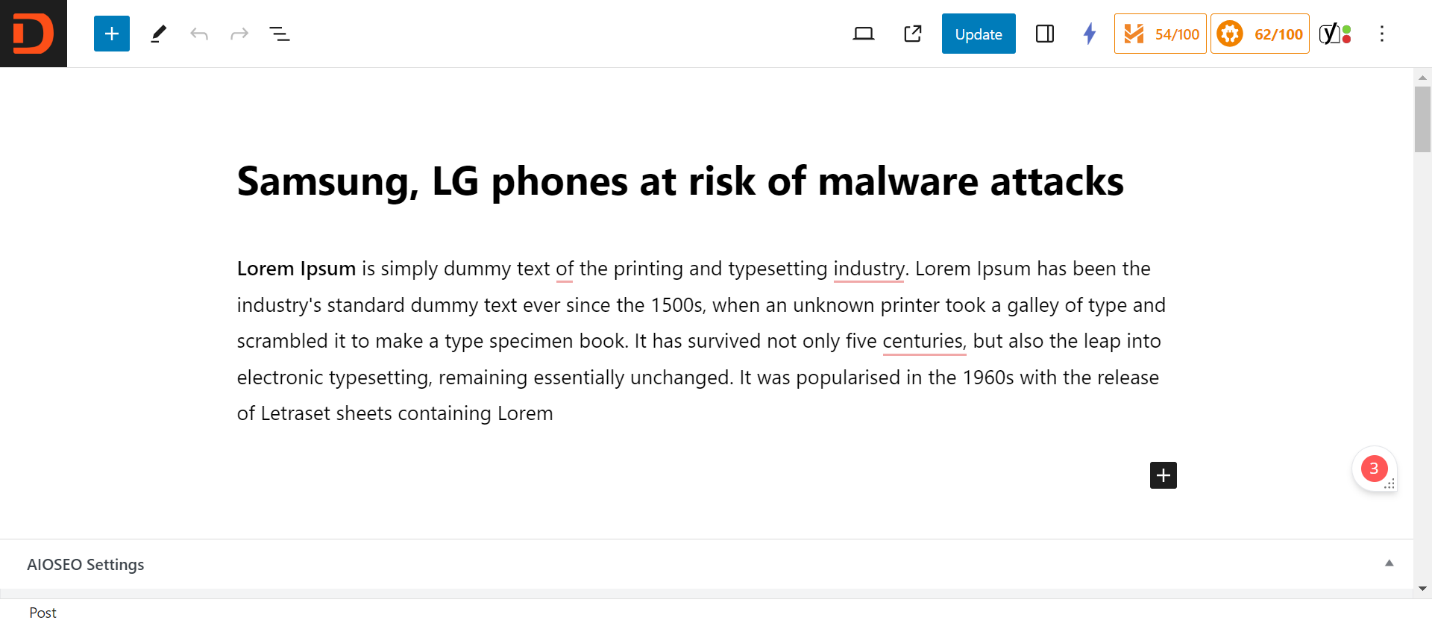
วิธีที่ 2: เพิ่มลิงก์แก้ไขโพสต์โดยการแก้ไขไฟล์ธีด้วยตัวคุณเอง
นอกจากวิธีแรกแล้วยังมีวิธีที่ 2 ถ้าหาก WordPress ของคุณนั้นมีปลั้กอินเยอะแยะมากมายแล้ว และยังไม่อยากให้หนักเว็บโดยการเพิ่มปลั้กอินเข้าไป ลองใช้วิธีนี้ดูครับรับรองว่าไม่ได้ยากกว่าวิธีแรกแน่นอน สามารถทำได้ด้วยตัวคุณเอง
คำแนะนำเบื้องต้น : ขอแนะนำให้สร้างธีมลูกหรือ Chile Theme สำรองเอาไว้ก่อนเพื่อป้องกันไม่ให้กระทบกับธีมหลักของคุณนะครับ หรือสะดวกจะเขียนทับธีมที่ใช้อยู่ปัจจุบันขอแนะนำให้ Backup File เอาไว้ก่อนเผื่มีอะไรเกิดขึ้นในอนาคตกับธีมของเรา
ไม่ว่าคุณจะติดตั้งธีมใหนเวลาแก้ไขไฟล์นั้นคุณสามารถแก้ได้ที่หน้าเหล่านี้เสมอ Single.php,Index.php หรือ Post.php นั่นเองใส่โค้ดนี้เข้าไปที่หน้าดังกล่าว คุณสามารถเปลี่ยนข้อความ ‘{Edit}’ เป็นข้อความก็ได้ที่คุณต้องการ
<?php edit_post_link(__(‘{Edit}’)); ?>
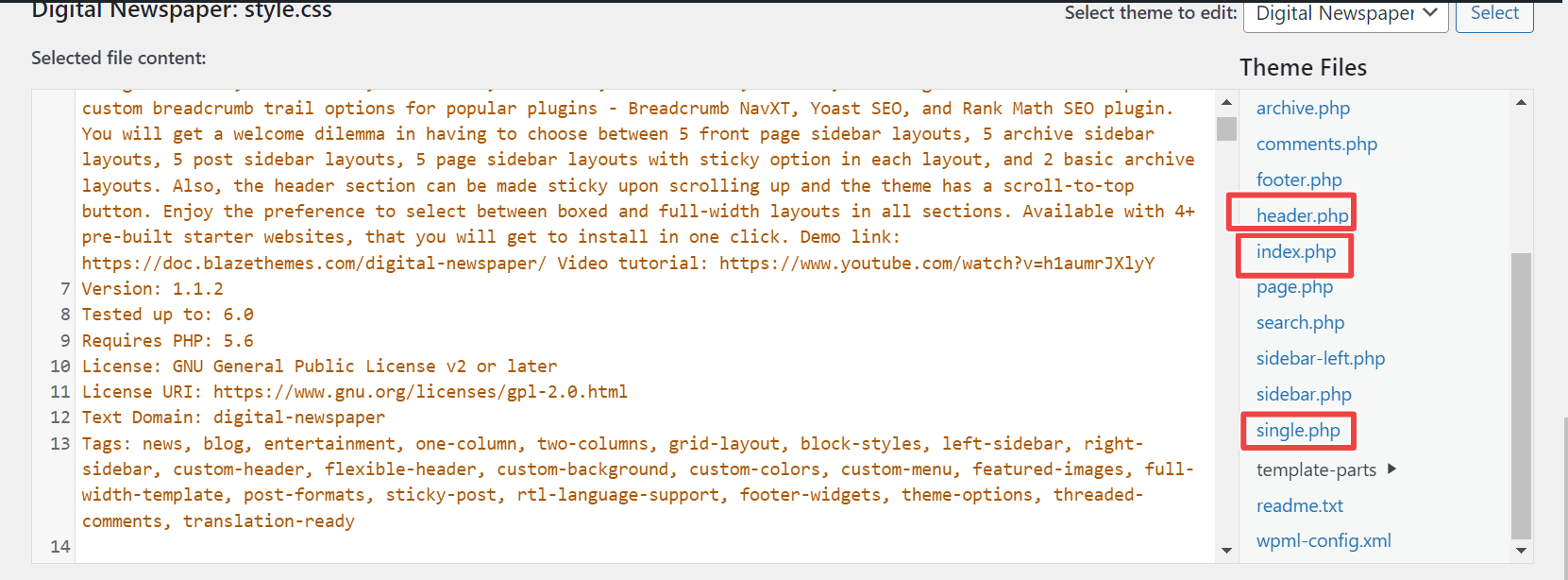
เมื่อวางเรียบร้อยแล้วลองเข้าหน้า Postที่ต้องการเพื่อทดสอบว่า เมนู ขึ้นหรือไม่
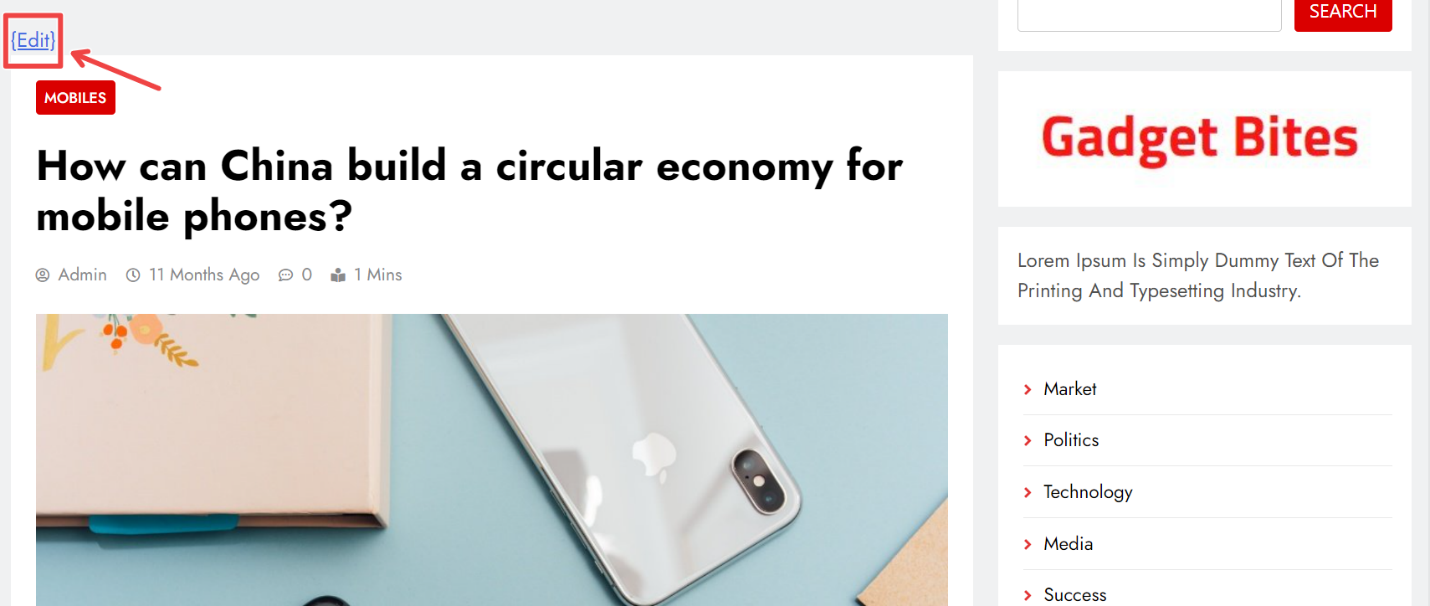
หวังว่าบทความนี้จะเป็นประโยชน์และช่วยประหยัดเวลาให้คนทำเว็บได้นะครับ โดยเฉพาะผู้ที่เริ่มต้นสร้างเว็บด้วยตนเองด้วย WordPress ซึ่งเป็น CMS ที่ใช้งานง่ายและสะดวกที่สุดในขณะนี้
Download Plugin WPCode
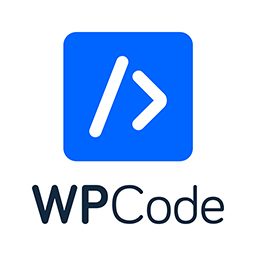
คุณสามารถดาวน์โหลดปลั้กอินได้ที่ลิงค์นี้ WPCode